Практически любой владелец iPhone рано или поздно выкладывает в социальные сети какие-нибудь фотографии или видео. И если с первыми проблем обычно никаких не бывает, то во втором случае можно столкнуться с тем, что всё, что вы хотите разместить, запечатлено на разных роликах. Что же делать в таком случае? Можно, конечно, выложить несколько разных видео, но не всегда такой формат эффективен. Одно может собрать лайки, а второе будет благополучно проигнорировано. Это совершенно не наш подход. Тем более что на Айфоне можно без каких-либо сложностей объединить несколько видео в одно. Вот сразу четыре приложения, которые помогут это сделать.

На Айфоне можно легко объединить несколько видео в одно. Изображение: idownloadblog.com
Clips — объединить видео бесплатно
Содержание статьи:
В арсенале Apple есть приложение «Clips». Многие владельцы iPhone даже не подозревают о его существовании, так как купертиновцы уже давно не показывали, что можно с помощью него делать. Раз этого не делает Apple, то мы готовы прийти на помощь. Clips — один из самых простых способов превратить несколько видео в одно. Сразу оговорюсь, что его лучше использовать для вертикальных роликов, например, для TikTok или Reels. Вот как это работает:
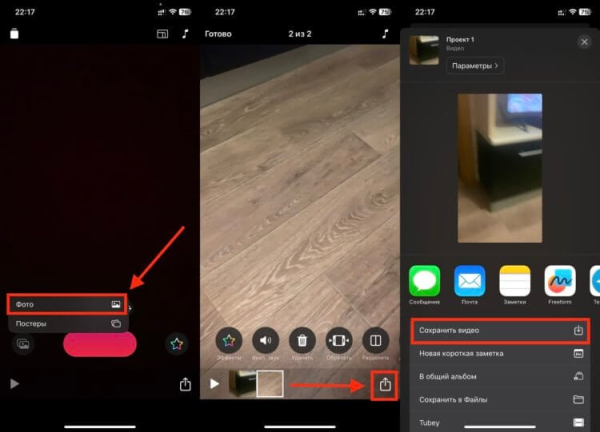
Объединять видео с помощью Clips проще всего
- Загрузите на iPhone приложение Clips. Обратите внимание, что весит оно почти 230 мегабайт, а значит, лучше подключиться к Wi-Fi;
- Запустите Clips и нажмите на значок галереи в левом нижнем углу;
- Выберите пункт «Фото» в выпадающем меню;
- В галерее найдите нужные видео, отметьте их галочками и нажмите «Добавить» в правом верхнем углу;
- В правом нижнем углу нажмите кнопку «Поделиться» и в выпадающем меню выберите «Сохранить видео»;
Обратите внимание, что в Clips вы можете наложить на видео разные эффекты и поправить отдельные настройки. Отличный инструмент, который позволит вам быстро и без каких-либо трудностей выполнить склеивание видео в один ролик.
iMovie — склеить видео бесплатно без регистрации
С объединением вертикальных видео разобрались, теперь настал черед горизонтальных. Для таких роликов у Apple тоже есть приложение, которым можно воспользоваться. Наверняка вы уже догадались, что это iMovie. Этот видеоредактор по умолчанию предустанавливается на iPhone, однако многие предпочитают удалить его. Как оказалось, он может принести неожиданную пользу:

В iMovie придется сделать чуть больше касаний
- Загрузите из App Store приложение iMovie. Приложение весит почти 700 мегабайт, поэтому лучше воспользоваться Wi-Fi;
- Запустите приложение и во всплывающем меню выберите «Фильм»;
- В галерее отметьте галочками интересующие вас ролики и нажмите «Создать фильм» в нижней части экрана;
- Коснитесь кнопки «Готово» в левом верхнем углу;
- Нажмите «Поделиться» и во всплывающем меню выберите «Сохранение или отправка видео».
При желании вы можете настроить переходы между роликами и добавить дополнительные эффекты. Делать это необязательно, но явно добавит вашему итоговому видео приятную визуальную составляющую.
Video Merger — объединить видео в один файл
Будем откровенны, для того чтобы раз в месяц просто склеить несколько видео в одно, держать в памяти iPhone такие тяжелые приложения, как Clips или iMovie, не стоит. Особенно если у вас всего 128 или и того меньше гигабайт. Поэтому мы отыскали куда менее прожорливую программу, которая умеет объединять до пяти видео за раз. Собственно, именно этот эффект нам и требуется. Вот как ей пользоваться:
- Загрузите из App Store приложение Video Merger. Весит оно меньше 30 мегабайт, поэтому скачать его можно даже через мобильный интернет;
- Откройте Video Merger и нажмите «Объединение видео»;
- В левом нижнем углу коснитесь «+» и отметьте галочками все нужные ролики;
- Как только все будет готово, нажмите на «Сливать» в правом верхнем углу;
- В выпадающем меню выберите качество готового видео;
- Посмотрите коротенькую рекламу, без которой объединение видео не происходит;
- Под готовым видео нажмите «Сохранить в фотографии» для добавления в галерею.
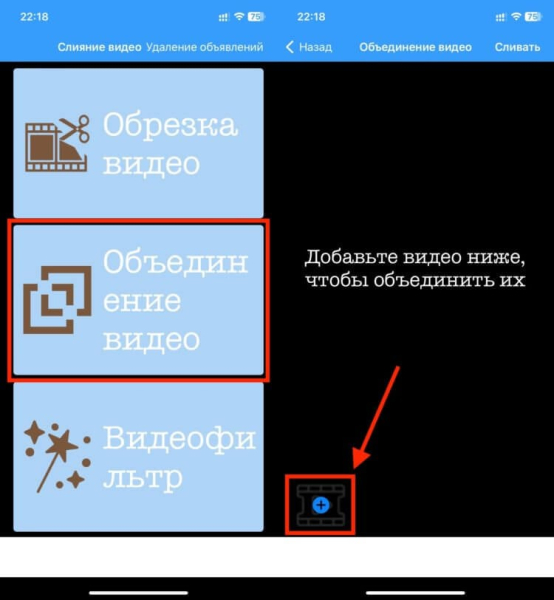
Каждое видео в приложение добавляется отдельно

С переводом есть некоторые проблемы
Никаких лишних кнопок, дополнительных эффектов и прочих заморочек. Приложение просто выполняет свою задачу по объединению видео и не вызывает никаких трудностей в управлении. Да и то, что оно занимает совсем немного места, его однозначный плюс.
AutoFilm — соединить видео в хорошем качестве
Есть еще одно стороннее приложение, которое неплохо справляется с задачей по склейке видео на Айфоне. Называется оно AutoFilm, и в отличие от Video Merger весит немного больше. Зато при объединении роликов вы можете выбрать соотношение сторон 16:9 или 9:16 в зависимости от того, в какой ориентации сняты исходники. Смотрите, как им пользоваться:
- Скачайте из App Store приложение AutoFilm. Оно занимает почти 130 мегабайт. В принципе, его спокойно можно скачать и с помощью мобильного интернета;
- Запустите программу и нажмите «Create A New Project»;
- Можете выбрать социальную сеть, для которой готовите видео, или итоговое соотношение сторон, задайте название и нажмите «Create Project»;
- Отметьте галочками все интересующие вас видео и нажмите «Next» в нижней части страницы;
- Нажмите кнопку «Поделиться» в правом верхнем углу и во всплывающем меню выберите качество экспортируемого видео.
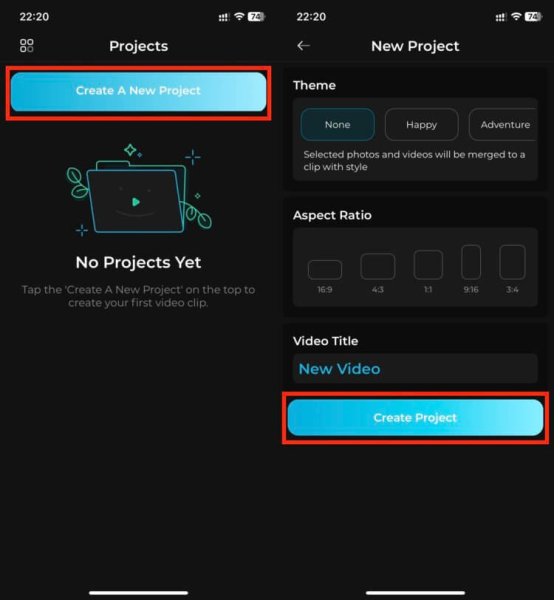
Можете сразу выбрать соотношение сторон итогового видео
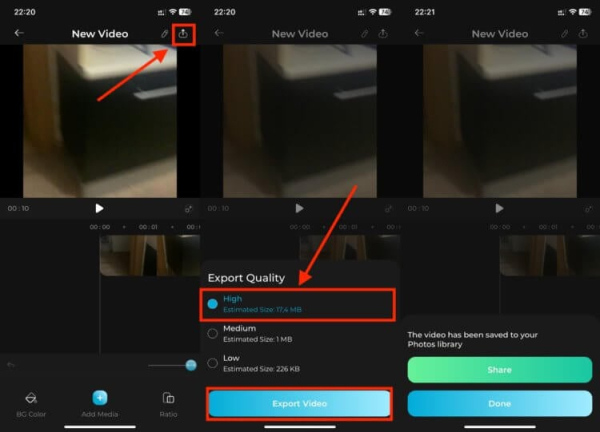
Не забудьте выбрать качество готового видео
Как только видео будет готово, вам останется сохранить его в галерею смартфона или сразу отправить в удобный мессенджер или социальную сеть. Еще один способ — объединить два или более видео в одно.






